こんにちは。
先日、友人からホームページ作成の依頼をいただき、イベントサイトの立ち上げの全面サポートを行いました。
WordPressを用いてサイトを作成したのですが、サーバーやドメイン取得といった部分は初心者には少し難しいようでした。
なので、ホームページをWordPressで作成する手順を初心者にもわかりやすい形でまとめてみようと思います。
前編では事前準備としてサーバーの用意、ドメインの取得について解説します。
実際にWordPressを用いてサイトを作成する手順については、後編にてご説明します。
サーバーとドメイン
まず、ホームページを作成するにあたって必要なものはサーバーとドメインです。
サーバーはホームページを置く場所、ドメインはその住所のようなもので、絵にすると以下のようなイメージになります。
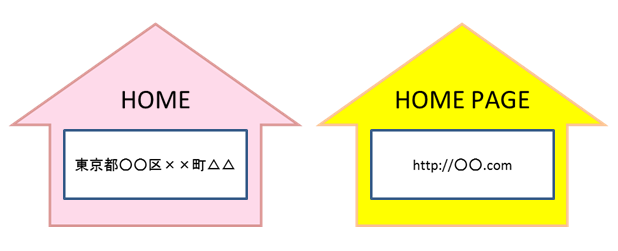
ドメインは、黄色い家の「http://」の後の部分を指します。
友達の家に行きたかったら、その友達の住所の場所まで行くのと同じように、ホームページにアクセスしたかったらそのドメインのアドレスにアクセスすることでホームページを見に行くことができるのです。
なのでホームページを作る際は、自分の家となるホームページを置くサーバーと、住所となるドメインを用意しなければなりません。
サーバーはほとんどの場合、レンタルサーバーを使うこととなります。
今回、サーバーはロリポップ! を使い、ドメインはムームードメイン で取得しました。
個人向けレンタルサーバー『ロリポップ!レンタルサーバー』は、月額100円(税抜)(WordPress利用の際は月額500円(税抜))から使うことができ、必要に応じて容量最大400GBまで使用することができます。
しかも安いだけではなく、WordPressの簡単インストール/ウェブメーラーなどの機能を持っているため、サイト運営をしやすい点でも選択肢となりました。
また、今回の案件では対応しませんでしたが、共有/独自SSLも対応でセキュリティ対策も可能になっているので、今後必要となれば対応できますね。
決め手は、オンラインマニュアルやライブチャットなど、充実したサポートで初心者の方でも安心という点でした。
ロリポップでは無料のお試し期間が10日間あるので、その間に私のほうで大まかにセッティングし、その後サーバー代ドメイン代を友人側で支払ってもらって運用してもらっています。
![]()
▼ロリポップ!レンタルサーバーはこちら
![]()
![]()
ドメインをムームードメインで取得した理由は、ロリポップと同じGMOペパボ株式会社が運営しているため、簡単に連携できるからです。
ちなみに、今ご覧になっている私のサイトはエックスサーバー に置いてあり、ドメインはエックスドメイン で取得しました。
エックスサーバーはロリポップと比較して割高ですが、場合によっては負荷のかかりやすいブログという当サイトの形態に強いサーバーのため重宝しています。
ホームページの運用形態に合ったサーバーやドメイン取得を行うことが無駄なくサイト運営を行っていくうえで重要ですね。
![]()
![]()
![]()
![]()
住所となるドメインの取得をしよう
サーバーの用意とドメインの取得、どちらから先に行っても問題はないのですが、初心者の方ですと住所となるドメインの取得から行ったほうがわかりやすいと思いますので、先にドメインを取得しましょう。
ドメイン取得はお名前.com やエックスドメイン でもできますが、当記事ではムームードメインで取得した場合として説明を進めていきます。
住所が世界に一つだけのものであるのと同じように、ドメインも世界に一つだけの独自のものです。
そのため、取得したいドメインがすでに誰かに取得されていた場合、そのドメインを利用することはできません。
例えば、もしあなたが「t-shukujo.com」というドメインを取得したいと思っても、私がそのドメインを当サイトですでに利用しているため、取得することができません。
ですが、「.com」ではなく「.jp」や「.net」、「.info」などでは「t-Shukujo」が取得されていないため(2016/9/21現在)、「t-shukujo.jp」「t-shukujo.net」「t-shukujo.info」といったドメインならばあなたも取得することができます。
どの文字列のドメインなら取得することができるかは、各ドメイン会社で簡単に調べることができるので、希望の文字列は調べてみましょう。
![]()
もし、希望の文字列でドメインの取得ができると判明した場合は、各ドメイン取得サービスの案内に従って必要事項を入力して行けば、ドメインの取得が可能です。
ムームードメインの場合、Amazonのアカウントと連携することで入力事項を自動的に入力することができるので、登録がさらにスムーズにできます。
登録、ログインが成功したら、以下の画面に遷移します。
ドメインの取得が完了している場合、左上の矢印を押してサーバーの指定を行いましょう(ログイン時点でドメインの取得が完了していない場合は右上の「取得」から取得してから進んでくださいね)。
遷移したら、ドメイン名をクリックしてください。
遷移した先の画面でネームサーバーの設定をすることで、取得したドメインをレンタルサーバーで使えるようになります。
選択画面で使うサーバー(今回はロリポップ)を選択して、ネームサーバー設定変更してください。
これにてドメインの取得が完了です。
続きまして、サーバーの用意をしましょう。
ホームページを置くサーバーを用意しよう
ロリポップでWordPressを利用する際は月額500円(税抜)のスタンダードプラン 以上のプランの申し込みが必要です。
![]()
ロリポップに申し込む際、以下の画面に必要事項を入力するのですが、この際少し混乱してしまう点があります。
この入力フォームでは「ご希望の『アカウント』と『ロリポップ!のドメイン』」とありますが、先ほどドメインを取得したのに、また希望のドメインを入力する必要があるのか?と混乱してしまうと思います。
しかし、下のほうにちゃんと「※独自ドメインをご利用の場合は、お申込み完了後にユーザー専用ページにて設定していただけます。」とあるので、ここは素直に新しいアカウント開設用にサクッと「ご希望の『アカウント』と『ロリポップ!のドメイン』」を入力してしまって大丈夫です。
ログインが完了したら以下のページから、先ほど取得したドメインをロリポップサーバーで利用できるように設定します。
「設定する独自ドメイン」の欄に先ほどムームードメインで取得したドメインを入力してください。
「公開 (アップロード) フォルダ」は、のちに管理する段階に入った際に管理しやすくするため、なるべく入力しましょう。
フォルダ名は取得したドメイン名と同じで大丈夫です。
ドメインの設定が完了したら、いよいよワードプレスの導入です。
簡単インストールからWordPressを選択してください。
「インストール先URL」には設定したドメインが自動的に入力されていると思います。
その右の「/」の次の入力ボックスは基本的に空欄で大丈夫です。
「利用データベース」は「新規自動作成」を選択してください。
あとは画面に従って必要事項を入力していけば、WordPressの導入が完了です!
とても簡単ですね。
以上で、ドメインとサーバーの設定が完了しました。
これにて下準備が整った状態となります。
ここから先、WordPressを編集してホームページを作っていく作業については、後半の記事にまとめていこうと思います。
まとめ
ホームページを作るにはまずサーバーとドメインの準備が必要です。
ホームページを置くサーバー、ホームページの住所となるドメイン、この二つの準備が整って初めてホームページを公開することができます。
サーバーとドメインの準備をする過程では、日常では使い慣れないカタカナや単語が多く出てくるため、初心者にとっては躓きやすい点になります。
しかし、ひとつひとつの過程を確認しながら確実に設定すれば、初心者でも確実にホームページ作成の下準備をすることができます。
面倒臭い作業ばかりですが、根気よく作業してくださいね。
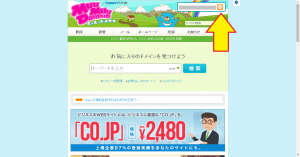
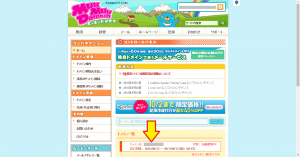
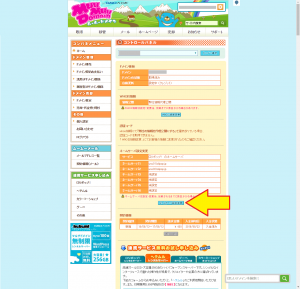
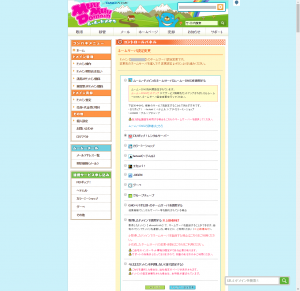
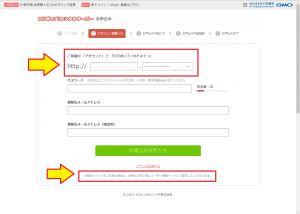
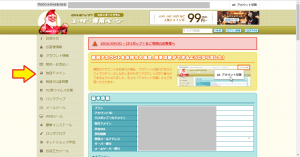
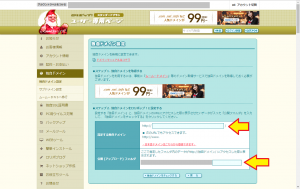
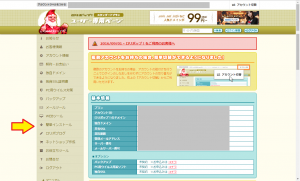
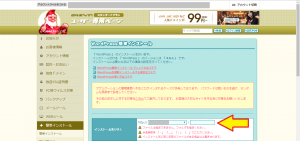
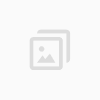




 ¥10,900
¥10,900 ¥10,900
¥10,900 ¥11,150
¥11,150 ¥10,400
¥10,400 ¥11,700
¥11,700